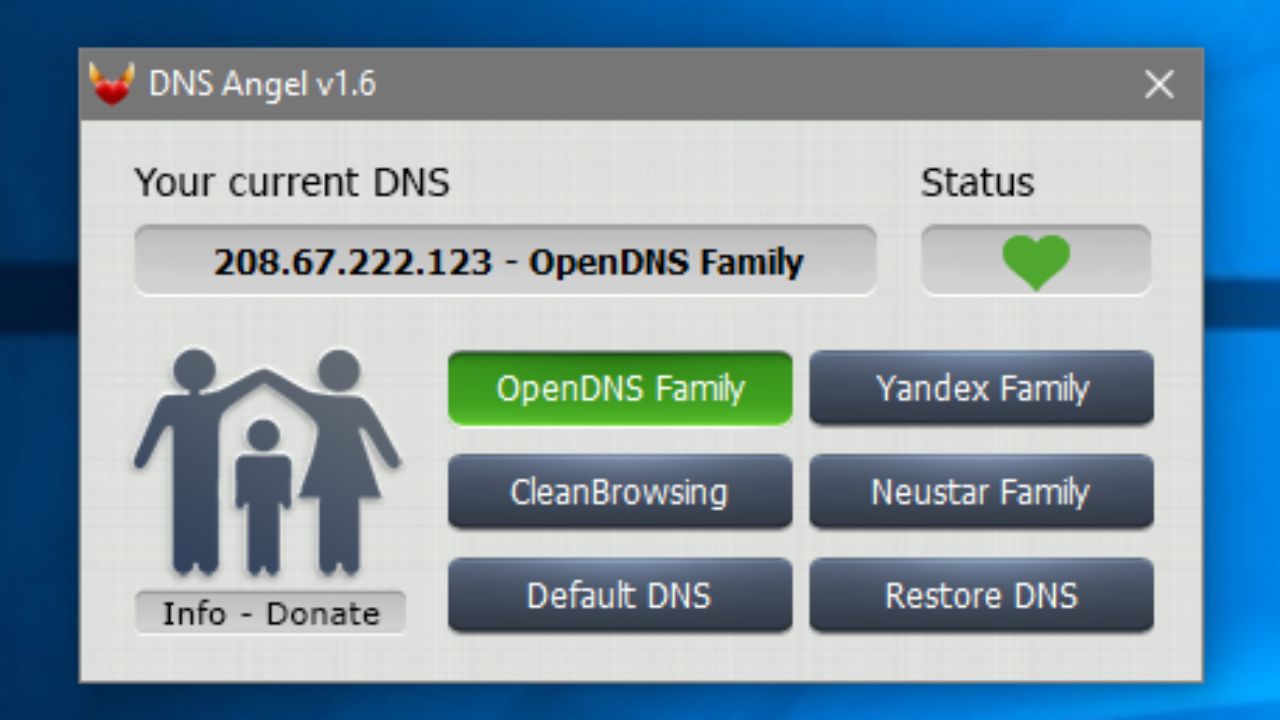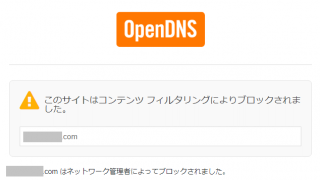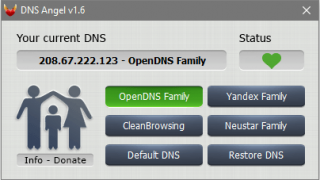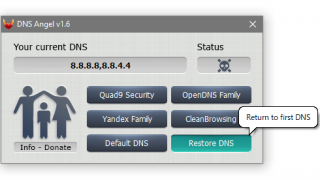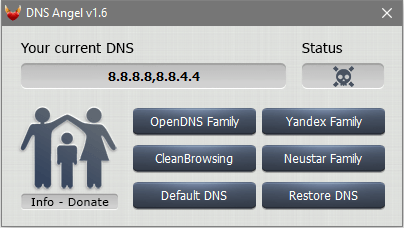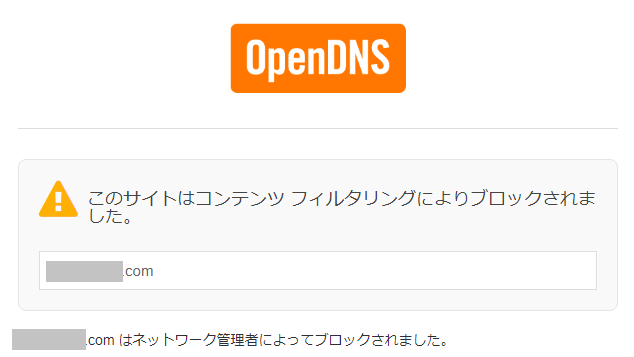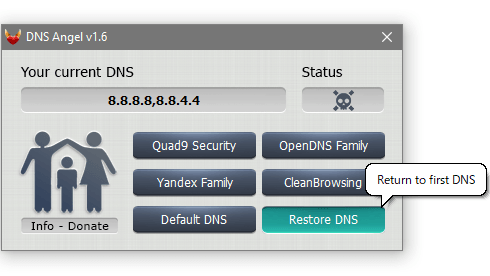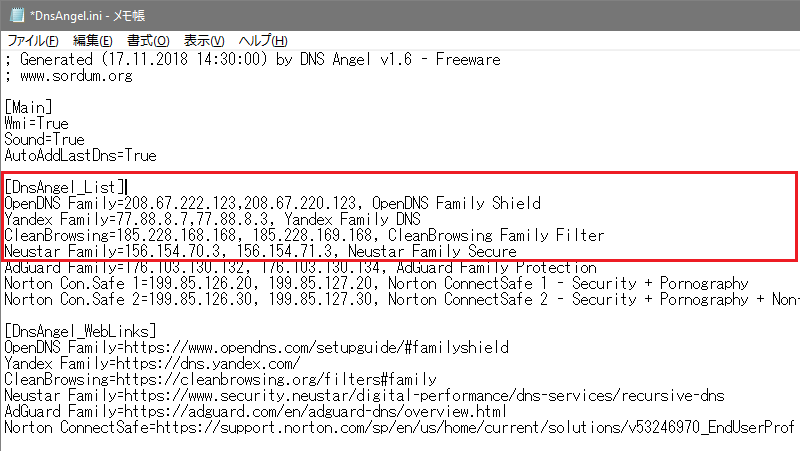安全な DNS サーバに設定してアダルトサイトをブロックするツール

ファミリーセーフ系の無料 DNS サーバを利用して、アダルトコンテンツなどの不適切な Web サイトをブロックして子供や家庭、職場を保護することができるペアレンタルコントロールツール。OpenDNS Family・CleanBrowsing・Neustar Family・Yandex Family の DNS サーバを利用できます。
DNS Angel の概要
DNS Angel は、PC の DNS サーバーの設定を「アダルトコンテンツをブロックする」DNS サーバに変更して、アダルトサイトにアクセスできないようにする DNS 設定ツールです。ボタンをクリックするだけで簡単に PC の DNS サーバを変更して、不適切なサイトにアクセスできないようにブロックできます。
DNS Angel の機能
DNS Angel を使うと、以下の 4 つの無料の DNS サーバを選択できます。
| DNS | IP | 備考 | |
|---|---|---|---|
| OpenDNS | 208.67.222.123 | 208.67.220.123 | アダルトほか不適切なサイトなどをブロック。アカウントを作成 するとフィルタをカスタマイズできる |
| Yandex Family | 77.88.8.7 | 77.88.8.3 | アダルトコンテンツのみブロック |
| CleanBrowsing | 185.228.168.168 | 185.228.169.168 | セキュリティ、アダルト、ファミリーの 3 つのフィルタ |
| Neustar Family | 156.154.70.3 | 156.154.71.3 | アダルトコンテンツをブロック、そのほかは不明 |
Yandex 以外の 3 つは高速で、OpenDNS はカスタマイズ性が高く日本にもサーバあり、CleanBrowsing はアダルト系のブロック率が高い(らしい)のが特徴です。
フォルダのスタイルを変更してフォルダを認識しやすく
DNS サーバでのフィルタリングは、不正なコンテンツから子供や家庭または職場を保護するためによく使用される、最も一般的で効果がある方法です。
DNS Angel はアダルトコンテンツをブロックする DNS サーバに設定を変更しますが、DNS Angel の設定ファイル(.ini)を編集してほかの DNS サーバに変更することもできます。
簡単に不適切なWebサイトをブロック
DNS Angel は、特に子供がいる環境でインターネットを安全に利用するために必要なペアレンタルコントロールツールです。ワンクリックで DNS サーバを変更して有害サイトをブロックすることができて、必要な場合にほかの DNS に変更したり設定を元に戻すことができます。
機能
- 不適切な Web サイトをブロック
- 元の DNS サーバの設定に復元
- システムデフォルトの DNS サーバの設定に復元
仕様
使い方
インストール
1.起動
DNS Angel はポータブルアプリケーションなのでインストールは必要ありません。
- ダウンロードした Zip ファイルを解凍して「DnsAngel.exe」を実行するとアプリケーションを起動できます。
インターフェース
1.メイン画面
DNS Angel を起動すると、「Your current DNS」 に現在の DNS サーバが表示されます。DNS Angel でサーバが設定されていない場合は「Status」にドクロマークが表示されます。
- 不適切なサイトをブロックできるファミリー DNS サーバに設定するには、上の 4 つのボタンのどれかをクリックします。
・Status:状態
・Open DNS Family:OpenDNS Family Shield
・Yandex Family:Yandex Family DNS
・CleanBrowsing:CleanBrowsing Family Filter
・Neustar Family:Neustar Family Secure
・Default DNS:システムデフォルトの DNS 設定にリセットする
・Restore DNS:最初の DNS 設定に戻す
・Info:バージョンや作者の情報を表示
不適切なサイトをブロックする
1.ファミリー DNS に設定する(不適切なサイトをブロックする)
- 上の 4 つのボタンのどれかをクリックするとファミリー DNS サーバに設定できます。ボタンとステータスはグリーンで表示されます。
- ファミリーDNS に設定されると、不適切なサイトにアクセスした場合はブロックされます(ページに表示される内容は異なります)。
2.最初の DNS 設定に戻す
- 「Restore DNS」ボタンをクリックすると、変更する前の最初の DNS 設定に戻すことができます。
3.システムの初期設定に戻す
- 「Default DNS」ボタンをクリックすると、システムの初期設定の DNS 設定に戻すことができます。
DNS サーバをカスタマイズする
1.INI ファイルを編集する
DNS Angel のフォルダ内の DnsAngel.ini ファイルを編集すると、設定可能な DNS サーバを変更できます。
- [DnsAngel_list] の上の 4 行が DNS Angel で適用できる(ボタンに表示される) DNS サーバです。下の行にはほかの DNS サーバが書かれています。
- 行は「表示名=プライマリ IPアドレス, セカンダリ IP アドレス, 説明」という形で記入されています。上の 4 行に追加するか編集すると、その DNS サーバを利用できます。
<ファミリー系>
CleanBrowsing=185.228.168.10, 185.228.169.11, CleanBrowsing Adult Filter
Neustar Business=156.154.70.4, 156.154.71.4, Neustar Business Secure
<セキュリティ系>
Comodo Secure=8.26.56.26, 8.20.247.20, Comodo Secure
Quad9 Security=9.9.9.9,149. 112.112.112, Quad9 Security
Yandex Safe=77.88.8.88, 77.88.8.2,Yandex Safe
NeustarThreat=156.154.70.2, 156.154.71.2, NeustarThreat Protection